Come determinare quale Service Pack di Windows NT è installato
Sommario
Introduzione
Questo documento spiega come verificare quale sistema operativo Microsoft Windows e Service Pack sono installati nel computer Cisco Intelligent Contact Management (ICM).
Prerequisiti
Requisiti
Cisco raccomanda la conoscenza dei seguenti argomenti:
-
Come risolvere i problemi relativi a Microsoft Windows
Componenti usati
Le informazioni fornite in questo documento si basano sulle seguenti versioni software e hardware:
-
Microsoft Windows NT 4.0 e Windows 2000
Le informazioni discusse in questo documento fanno riferimento a dispositivi usati in uno specifico ambiente di emulazione. Su tutti i dispositivi menzionati nel documento la configurazione è stata ripristinata ai valori predefiniti. Se la rete è operativa, valutare attentamente eventuali conseguenze derivanti dall'uso dei comandi.
Convenzioni
Per ulteriori informazioni sulle convenzioni usate, consultare il documento Cisco sulle convenzioni nei suggerimenti tecnici.
Service Pack Microsoft
I service pack sono lo strumento tramite il quale vengono distribuiti gli aggiornamenti dei prodotti Microsoft Windows. I service pack mantengono aggiornato il prodotto ed estendono e aggiornano le funzionalità del computer. I service pack includono aggiornamenti, strumenti di amministrazione del sistema, driver e componenti aggiuntivi. Tutti sono comodamente forniti in bundle in modo da poterli scaricare facilmente. I Service Pack sono cumulativi. Ciò significa che ogni nuovo service pack contiene tutte le correzioni dei service pack precedenti e tutte le nuove correzioni.
Determinare il Service Pack installato
Per determinare quale Microsoft Windows Service Pack è installato in un singolo sistema Cisco ICM, è possibile procedere in due modi. Scegliere il metodo più adatto alle proprie esigenze.
Metodo 1
Attenersi alla seguente procedura:
-
Dal prompt dei comandi o dalla finestra di dialogo Esegui, digitare winver e premere INVIO.
Figura 1 - Comando winver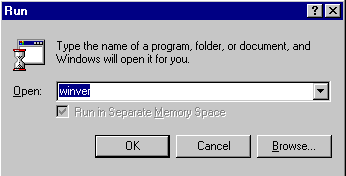
-
A seconda della versione di Microsoft Windows installata, viene visualizzata la finestra di dialogo Informazioni su Windows NT (Figura 2) o Informazioni su Windows (Figura 3). Nella finestra di dialogo viene visualizzata la versione, la build e il Service Pack installati.
Figura 2 - Microsoft Windows NT
Figura 3 - Microsoft Windows 2000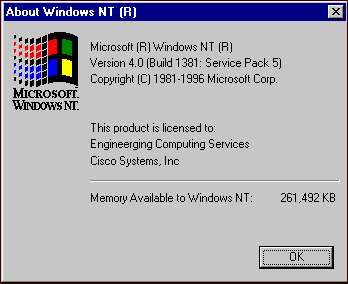
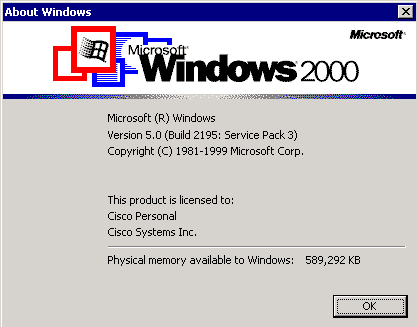
Metodo 2
Attenersi alla seguente procedura:
-
Al prompt dei comandi o nella finestra di dialogo Esegui digitare winmsd e premere INVIO.
Figura 4 - Comando winmsd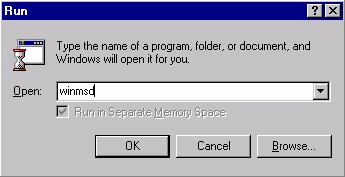
Per Microsoft Windows NT, viene visualizzata la finestra di dialogo Diagnostica:
Figura 5 - Finestra di dialogo Diagnostica Windows NT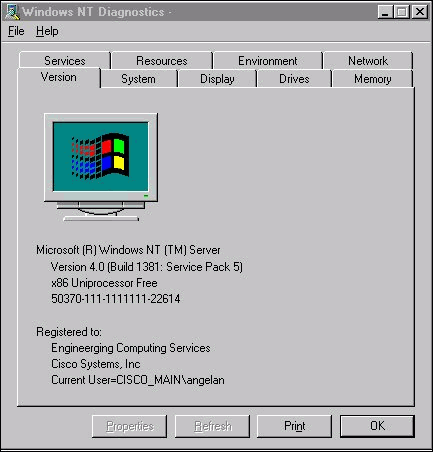
Fare clic sulla scheda Versione. In questa scheda vengono visualizzate informazioni sulla versione del Service Pack installata.
Nell'esempio della Figura 5, è installato il Service Pack 5.
-
In Microsoft Windows 2000 viene visualizzata la finestra di dialogo System Information:
Figura 6 - Finestra di dialogo System Information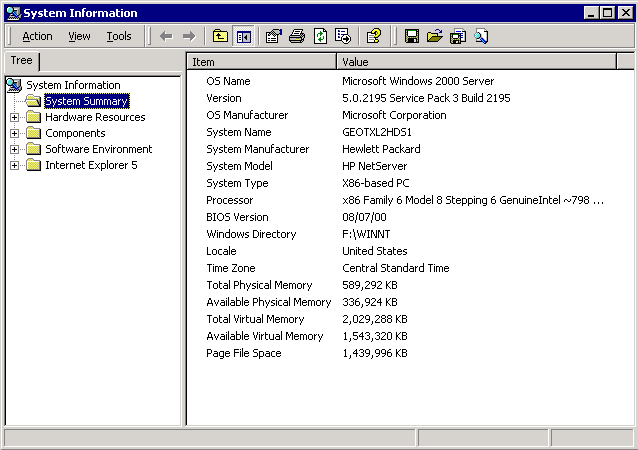
La cartella System Summary è la cartella predefinita visualizzata. Per la versione più recente del Service Pack installata, vedere la voce Versione.
È necessario essere al passo con l'ultimo Service Pack per Microsoft Windows NT, ma soprattutto utilizzare il Service Pack corretto con la versione di Cisco ICM. Per determinare il Service Pack corretto per il sistema, vedere la distinta base.
Dopo aver determinato il Service Pack corretto per il nodo Cisco ICM, è possibile ottenerlo dall'Area download Service Pack Microsoft ![]() .
.
 Feedback
Feedback